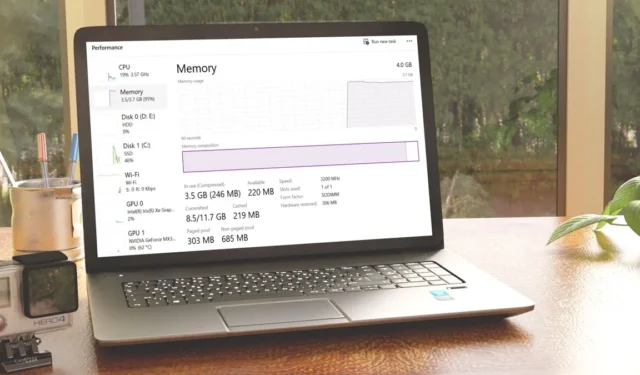
La compressione della memoria è una funzionalità Windows relativamente nuova progettata per migliorare le prestazioni del sistema comprimendo e archiviando nella RAM i dati inattivi e utilizzati meno frequentemente. Sebbene sia abilitato per impostazione predefinita nelle versioni successive di Windows, puoi disabilitarlo. La domanda è: dovresti?
Scopri cosa fare.
Come funziona la compressione della memoria su Windows?
Invece di scrivere questi dati sul disco rigido più lento, Windows li comprime nella RAM, riducendo la necessità di utilizzare il file di paging.
Se la compressione della memoria è assente, il tuo PC ricorrerà al paging, dove il tuo dispositivo memorizzerà i dati nel file di paging sul disco di archiviazione per ridurre il carico della RAM. L’accesso ai dati nel file di paging è molto lento rispetto alla RAM.
Microsoft ha implementato la compressione della memoria a partire da Windows 10 versione 1507. Nelle versioni successive, gli utenti possono controllare le statistiche della compressione della memoria accedendo a Task Manager -> Performance -> Memory .
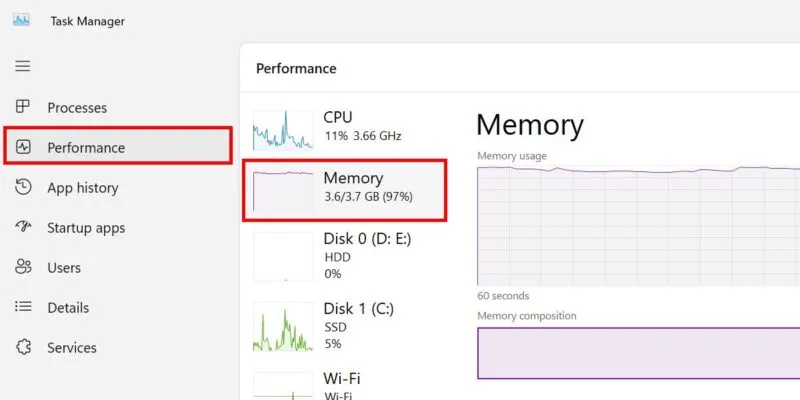
Una volta lì, puoi dare un’occhiata alla sezione In uso . Se vedi la parola Compresso , la compressione della memoria è attualmente abilitata.
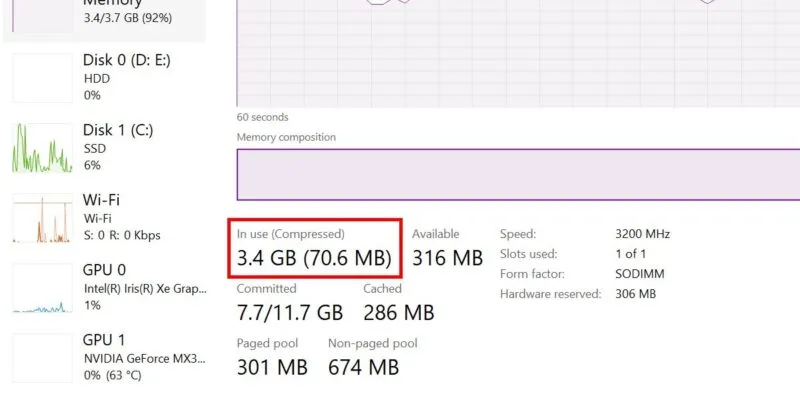
Con la compressione della memoria attiva sul tuo dispositivo, noterai alcuni vantaggi, tra cui:
- Riduzione del consumo energetico e dello sforzo del disco grazie all’accesso meno frequente al disco del computer
- Migliore efficienza e multitasking, poiché il tuo PC farà più affidamento sulla memoria fisica
- Meno necessità di aggiornamenti della RAM a condizione che si disponga di almeno 8 GB di RAM, che dovrebbero essere sufficienti per le attività quotidiane
Detto questo, i processi di compressione e decompressione possono avere un impatto sulla CPU, motivo per cui non tutti i processi vengono compressi. Ma è comunque molto più veloce del cercapersone.
Dovresti disabilitare la compressione della memoria?
Ti consigliamo di lasciare attiva la compressione della memoria a meno che la situazione non richieda di disattivarla. Altrimenti, disattivare questa funzionalità può rallentare il tuo PC.
Potresti voler disabilitare la compressione della memoria nei seguenti scenari:
- La tua CPU è relativamente vecchia : come notato sopra, i processi di compressione e decompressione richiedono risorse CPU adeguate. Sebbene i processori più recenti possano gestire in modo efficiente questi processi, ciò potrebbe causare uno sforzo significativo sulle CPU più vecchie.
- Il tuo PC sta riscontrando problemi di prestazioni : se il tuo PC sta comprimendo in modo aggressivo la memoria, anche senza processi ad uso intensivo di RAM in esecuzione, potresti voler disattivare la compressione della memoria per massimizzare le risorse RAM disponibili.
- Il tuo PC dispone di ampie risorse : su alcuni sistemi con abbondanti risorse di CPU e RAM, non importa se abiliti o disabiliti la compressione della memoria. Non ci sarebbe molta differenza.
Come disattivare la compressione della memoria su Windows
Puoi disattivare la compressione della memoria in Windows utilizzando PowerShell. Il processo è reversibile, quindi puoi sempre riaccenderlo.
Fare clic con il pulsante destro del mouse sul pulsante Start e scegliere Terminale (amministratore) dal menu WinX. Nella finestra di dialogo Controllo account utente, fare clic su Sì per concedere i diritti di amministratore. In Windows 10, dovrai cercare PowerShell e avviarlo da lì.
Prima di eseguire il comando che disabiliterà la funzione, potresti voler verificarne lo stato attivo. Puoi farlo come menzionato sopra tramite Task Manager o PowerShell.
Esegui il comando Get-MMAgent in PowerShell. Controllare il valore del parametro MemoryCompression. Se è Vero , l’opzione è abilitata sul tuo computer. Falso indica il contrario.
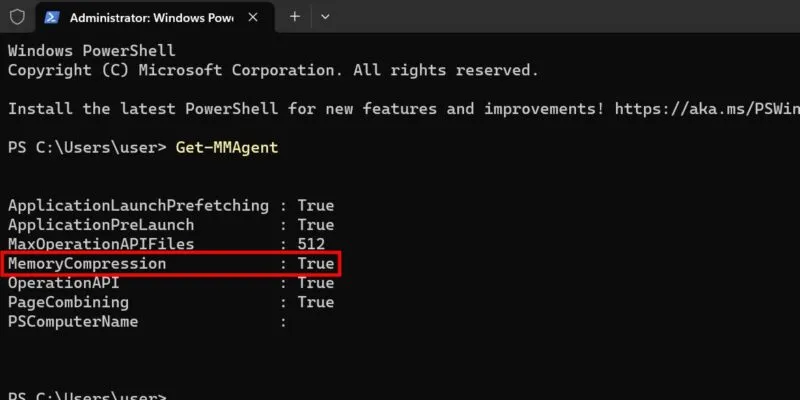
Se il valore è True , digitare Disable-MMAgent -mcsulla riga di comando e premere il Entertasto .

PowerShell non visualizzerà alcun messaggio di conferma dopo aver eseguito il comando. Per assicurarti che le modifiche apportate abbiano effetto, esci da PowerShell e riavvia il PC.
Se desideri abilitare nuovamente la compressione della memoria, riavvia PowerShell con accesso amministrativo ed esegui Enable-MMAgent -mc.
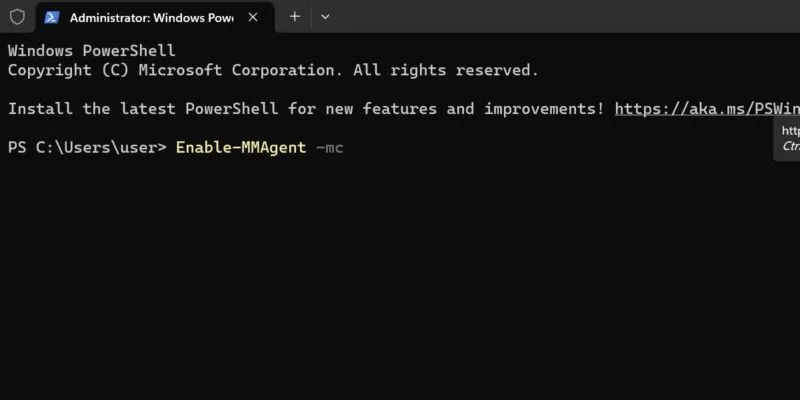
Per garantire che il tuo PC funzioni a buone velocità, è meglio mantenere attiva la compressione della memoria. Inoltre, scopri come proteggere il tuo computer laddove l’integrità della memoria appare disattivata.
Credito immagine: Freepik . Tutti gli screenshot sono della principessa Angolluan.




Lascia un commento